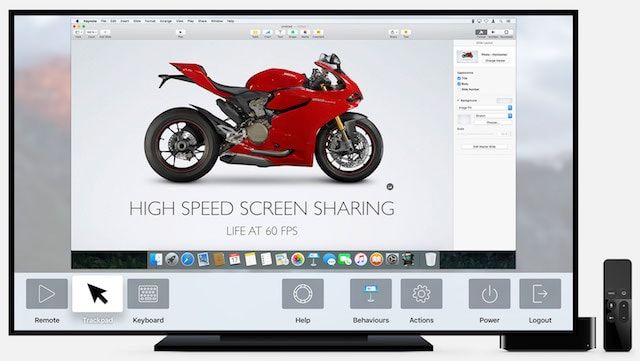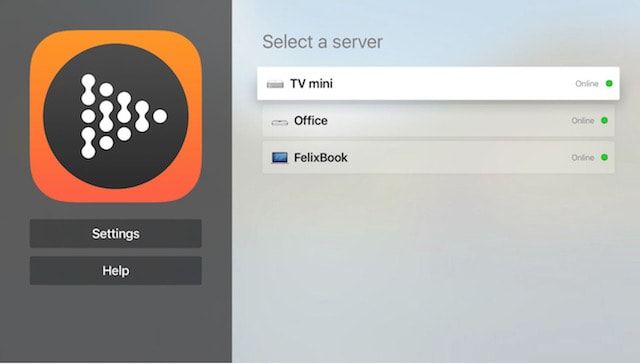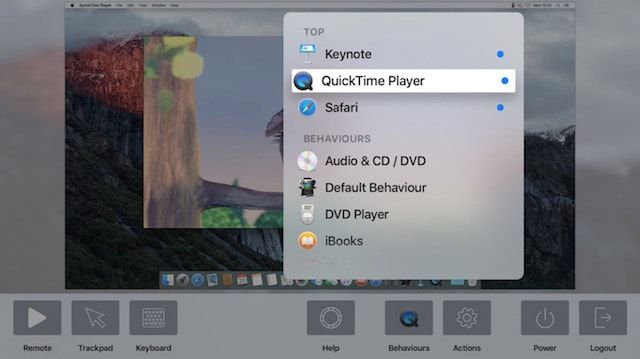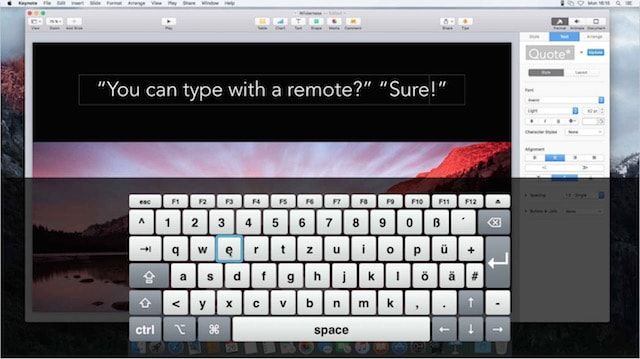- Как я могу управлять своим Apple TV с моего Mac? [Дубликат]
- 4 ответа
- Control the Apple TV app on Mac with iTunes Remote
- Pair iTunes Remote with your media library
- Pair iTunes Remote with your Home Sharing network
- Remote Buddy, или как управлять пультом от Apple TV на Mac OS X
- Просмотр на компьютере Mac
- Просмотр на компьютере Mac с macOS Catalina, macOS Big Sur или новее
- Просмотр на компьютере Mac с macOS Mojave или более ранней версии
- Сопряжение устройств iOS или Mac с Apple TV
- Что Вам потребуется:
- Подключите свой iPhone, iPad или iPod touch к Apple TV
- Отключение устройств iOS от Apple TV
- Подключите Mac к Apple TV
- Теперь ваш Apple TV сопряжен с вашим Mac
- Видео инструкция:
Как я могу управлять своим Apple TV с моего Mac? [Дубликат]
У этого вопроса уже есть ответ:
У меня есть два телевизора Apple третьего поколения, а Macbook Pro — 10.8. Я использую удаленное приложение на своем iPhone и iPad все время, но кажется глупым, что я должен достичь для них, когда мой Macbook находится прямо на моих коленях.
Я не ищу удаленное решение iTunes или домашний доступ, я хочу, чтобы на самом деле можно было перемещаться по меню Apple TV с моего Mac и делать такие вещи, как запуск Hulu + и Netflix.
Я искал вокруг немного и не могу найти ничего, что претендует на это. Возможно ли это?
4 ответа
Мне удалось управлять Apple TV с Mac с помощью приложения 1Keyboard ( http://www.eyalw.com/1keyboard ), который превращает Mac OS X в клавиатуру Bluetooth. Еще одно приложение, которое делает это Type2Phone, возможно, их еще больше.
Я не думаю, что есть какой-то способ сделать это, поскольку приложения iOS не работают хорошо с устройства iOS.
В недавней модели Apple TV и программного обеспечения 5.2.1 для этого у вас теперь есть три метода управления телевизором:
- Инфракрасный пульт дистанционного управления
- Удаленное приложение iOS
- Клавиатура Bluetooth
Итак, если у вас нет программного обеспечения на Mac, которое может управлять оборудованием, которое отправит инфракрасные сигналы на телевизор ï ¿¿, вы можете привязаться к вышеуказанным параметрам управления.
найти программное обеспечение, которое позволяет использовать ваш компьютер в качестве беспроводной клавиатуры /мыши. затем подключите это программное обеспечение к яблочному телевизору вместо компьютерного устройства. BAM, вы можете управлять своим яблочным телевизором с ноутбуком
Я могу посоветовать попробовать приложение CiderTV из Mac AppStore. Это пульт для управления Apple TV второго и третьего поколения с вашего Mac.
Приложение работает как клавиатура bluetooth и обеспечивает простую навигацию между меню Apple TV. Совсем легко сопрягать
Источник
Control the Apple TV app on Mac with iTunes Remote
If you have an iPhone, iPad, or iPod touch, you can use the iTunes Remote app to control your media library on your Mac. iTunes Remote is available as a free download from the App Store.
Pair iTunes Remote with your media library
Before you can use the iTunes Remote app, you need to pair it with the media library (or libraries) you want to control. Your device and your computer must be on the same wireless network and signed in with the same Apple ID.
On your iOS or iPadOS device, open the Remote app.
Do one of the following:
If it’s your first time using iTunes Remote: Tap Connect Manually.
If it’s not your first time using iTunes Remote: Tap Settings, then tap “Add a media library.”
A 4-digit code appears.
In the Apple TV app 

The Apple TV app pairs the library on your computer with the iTunes Remote app on your device.
Pair iTunes Remote with your Home Sharing network
If you have Home Sharing turned on, you can set the iTunes Remote app to pair automatically with any of the media libraries on your Home Sharing network.
On your iOS or iPadOS device, open the Remote app.
Do one of the following:
If it’s your first time using iTunes Remote: Tap Use Home Sharing.
If it’s not your first time using iTunes Remote: Tap Settings, then tap to turn Home Sharing on.
Источник
Remote Buddy, или как управлять пультом от Apple TV на Mac OS X
Приложение Remote Buddy Display позволяет владельцам Мас осуществлять управление OS X при помощи пульта ДУ (Siri Remote) от приставки Apple TV. Это может очень пригодиться при выводе изображения Mac на большой экран телевизора.
Чтобы получить доступ к такой возможности, скачайте на Mac приложение Remote Buddy и запустите на Apple TV приложение Remote Buddy Display.
Пользователи, уже опробовавшие новую «фишку» в деле, сообщают, что всё работает очень и очень неплохо — пульт ДУ от Apple TV отлично водит курсор по экрану подключенного к приставке ТВ. А если нажать кнопку MENU на пульте, появятся настройки, и в них можно будет выбрать, в качестве чего использовать Siri Remote — пульта, курсора или экранной клавиатуры. Там же доступны инструкции по работе с приложением, Actions («действия») для популярных приложений, а также системные функции вроде режима сна, выключения, отключения от сервера.
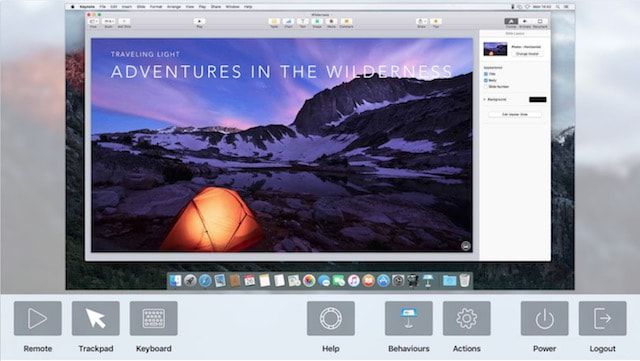
Зачем подключать Мас к Apple TV? В описании Remote Buddy говорится, что так очень удобно выводить на большой экран фотографии, презентации и любой другой визуальный контент, так что приложение наверняка оценят как обычные пользователи, так и серьезные бизнесмены.
Remote Buddy Display распространяется бесплатно через Apple TV App Store. А вот Remote Buddy for Mac после 30-дневного тестового периода обойдется в 25 евро.
Официальное видео:
Источник
Просмотр на компьютере Mac
Смотреть контент Apple TV+ и другой контент на компьютере Mac удобнее всего в приложении Apple TV. Здесь собраны все Ваши телешоу, фильмы и многое другое.
Для приложения Apple TV требуется macOS Catalina 10.15, macOS Big Sur 11.0 или новее.
Просмотр на компьютере Mac с macOS Catalina, macOS Big Sur или новее
Откройте приложение Apple TV 
Прокрутите вниз, чтобы просмотреть доступные в Apple TV+ и Apple TV каналы или избранные фильмы и телешоу, а затем выберите понравившийся контент.
Выполните одно из следующих действий.
Воспроизведение объекта или его открытие в канале. Выберите «Воспроизвести» или «Открыть в». Если Вы еще не подписаны на канал, следуйте инструкциям на экране.
Подписка на Apple TV+. Выберите кнопку подписки, затем следуйте инструкциям на экране, чтобы подтвердить подписку.
Подписка на канал на Apple TV. Выберите кнопку подписки, а затем следуйте инструкциям на экране.
Покупка или прокат фильма. Выберите «Купить» или «Взять напрокат», затем выберите нужный Вам вариант и подтвердите свою покупку или прокат.
Покупка выпуска или сезона телешоу. Выберите «Купить», затем выберите нужный Вам вариант и подтвердите свою покупку.
Если у Вас есть Apple ID, можно выполнить вход и воспользоваться бесплатной пробной подпиской.
Просмотр на компьютере Mac с macOS Mojave или более ранней версии
Выполните одно из описанных ниже действий.
Откройте Safari на компьютере Mac и перейдите на веб-сайт tv.apple.com/ru, чтобы подписаться на сервис Apple TV+ и смотреть доступный в нем контент.
Для использования Apple TV+ требуется подписка. Некоторые функции и контент могут быть доступны не во всех странах или регионах, а также не на всех устройствах потоковой передачи медиаконтента.
Источник
Сопряжение устройств iOS или Mac с Apple TV
Как быстро подключить iPhone, iPad, iPod touch или Mac к Apple TV 4K или Apple TV HD
Что Вам потребуется:
- Apple TV 4K или Apple TV HD с последней версией tvOS
- IPhone, iPad или iPod touch с iOS 11 или новее или Mac с macOS High Sierra или новее
Подключите свой iPhone, iPad или iPod touch к Apple TV
Одним касанием вы можете связать свое устройство iOS с Apple TV, чтобы использовать устройство iOS в качестве пульта дистанционного управления или клавиатуры.
Вы также можете использовать AirPlay * и совместное использование экрана, не вводя каждый раз четырехзначный PIN-код.
Вот как:
- На Apple TV перейдите в «Настройки»> «Пульты и устройства»> «Удаленное приложение и устройства»
- Разблокируйте свое устройство iOS и поднесите его к Apple TV.
- Когда вы увидите на своем устройстве iOS сообщение «Подключить Apple TV», нажмите «Подключить».
- На устройстве iOS введите четырехзначный PIN-код, который отображается на экране телевизора.
- После сопряжения ваше устройство iOS отображается в разделе «Устройства» на Apple TV.
* Если вы настроили параметры безопасности для AirPlay на Apple TV так, чтобы запрашивать пароль , вам необходимо вводить пароль каждый раз, когда вы хотите использовать AirPlay.
Отключение устройств iOS от Apple TV
- На Apple TV перейдите в «Настройки»> «Пульты и устройства»> «Удаленное приложение и устройства».
- В разделе «Устройства» выберите устройство iOS, с которым вы хотите разорвать пару.
- Выберите Unpair Device.
Подключите Mac к Apple TV
Если вы разработчик, вы можете подключить свой Mac к Apple TV, чтобы использовать функции разработчика и записывать снимки экрана или видео на Apple TV.
- Убедитесь, что ваш Mac и Apple TV находятся в одной сети Wi-Fi.
- На вашем Mac откройте Xcode и выберите «Окно»> «Устройства и симуляторы».
- На Apple TV перейдите в «Настройки»> «Пульты и устройства»> «Удаленное приложение и устройства».
- В диспетчере устройств Xcode выберите свой Apple TV.
- Введите шестизначный PIN-код, который отображается на Apple TV на вашем Mac.
Теперь ваш Apple TV сопряжен с вашим Mac
Чтобы разорвать пару с Mac, откройте Xcode> Диспетчер устройств, выберите Apple TV, затем выберите «Разорвать пару».
Видео инструкция:
Источник